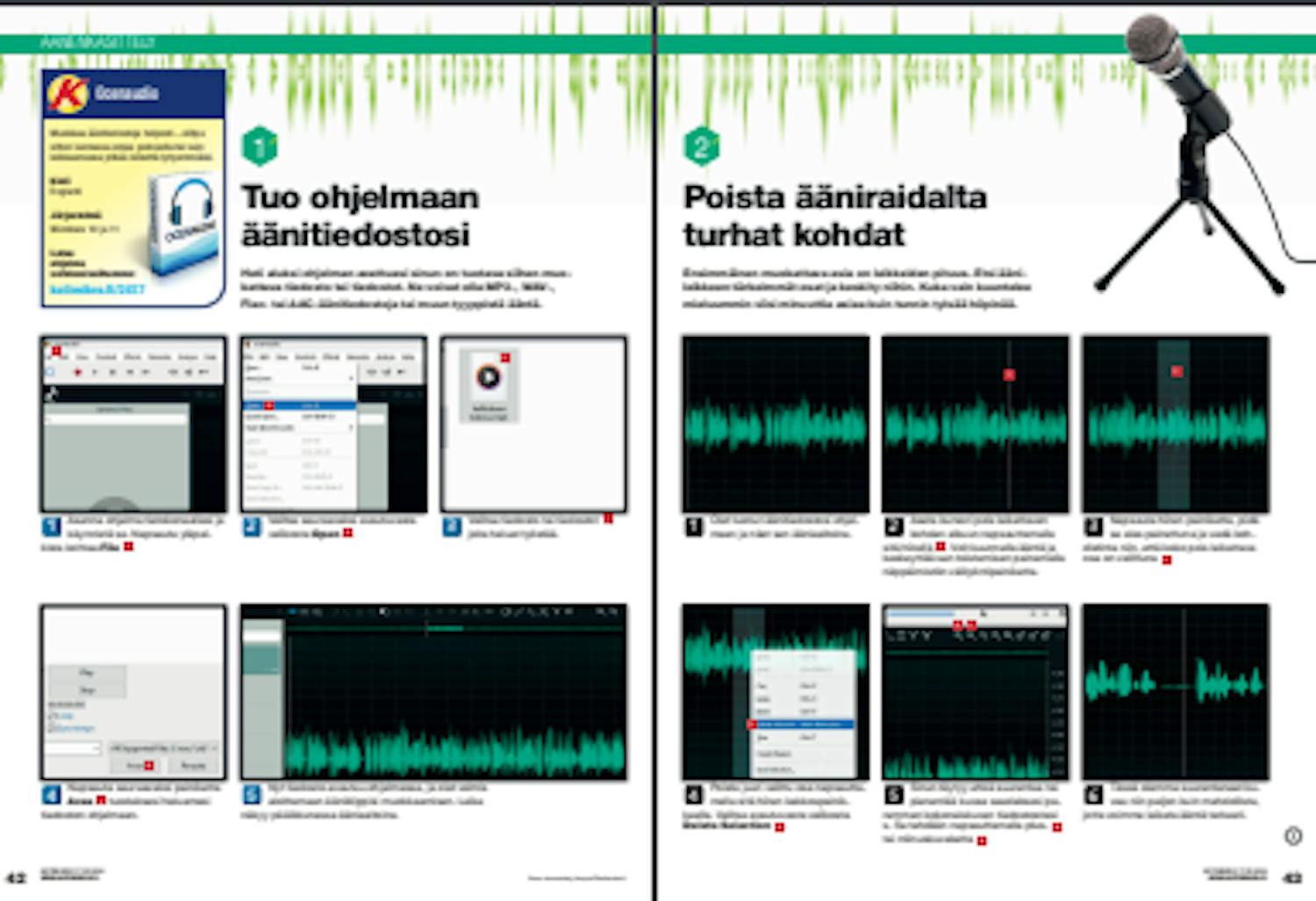Lataa ohjelma
Napsauta alla olevaa linkkiä ladataksesi ohjelman Ocenaudio verkkosivuiltamme testattuna ja viruksettomana versiona:
Ohjeita
Alla on vaiheittainen opas ohjelman käytön aloittamisesta.
Tuo ohjelmaan äänitiedostosi
Heti aluksi ohjelman avattuasi sinun on tuotava siihen muokattava tiedosto tai tiedostot. Ne voivat olla MP3-, WAV-, Flac- tai AAC-äänitiedostoja tai muun tyyppistä ääntä.
Poista ääniraidalta turhat kohdat
Ensimmäinen muokattava asia on leikkeiden pituus. Etsi äänileikkeen tärkeimmät osat ja keskity niihin. Kuka vain kuuntelee mieluummin viisi minuuttia asiaa kuin tunnin tylsää höpinää.
Aseta kursori pois leikattavan kohdan alkuun napsauttamalla sitä hiirellä 1. Voit kuunnella ääntä ja keskeyttää sen toistamisen painamalla näppäimistön välilyöntipainiketta.
Napsauta hiiren painiketta, pidä se alas painettuna ja vedä kohdistinta niin, että koko pois leikattava osa on valittuna 2.
Poista juuri valittu osa napsauttamalla sitä hiiren kakkospainikkeella. Valitse avautuvasta valikosta Delete Selection 3.
Sinun täytyy ehkä suurentaa tai pienentää kuvaa saadaksesi paremman kokonaiskuvan tiedostostasi s. Se tehdään napsauttamalla plus- 4 tai miinuskuvaketta 5.
Järjestele äänileikkeet uusiksi
Poistamisen lisäksi Ocenaudiossa voi myös siirtää leikkeitä ja niiden osia parempiin kohtiin ääniraidalla.
Aloita leikkeen siirtäminen paikasta toiseen valitsemalla se 1 samalla tavalla kuin edellisen ohjeen kohdissa kaksi sekä kolme.
Napsauta sitten valittua leikettä hiiren kakkospainikkeella 2. Valitse seuraavaksi avautuvasta valikosta vaihtoehto Cut 3.
Aseta kursori 2 kohtaan, johon haluat lisätä leikkeen. Napsauta leikettä hiiren kakkospainikkeella ja valitse toiminto Paste 5.
Tee äänestä tasaista ja tallenna tiedosto
Äänenvoimakkuus ei välttämättä ole yhtä kova läpi tallenteen. Ocenaudiossa voit helposti säätää leikkeiden äänenvoimakkuutta yhtenäisemmäksi.
Valitse se osa tiedostoa 1, jonka äänenvoimakkuutta haluat säätää. Tämä toimenpide tehdään samalla tavalla kuin edellisillä sivuilla.
Napsauta yläreunasta ensin painiketta Effects 2 ja sitten valikosta kohtaa Amplitude 3. Valitse vielä lopuksi kohta Gain 4.
Vedä kursori 5 haluamaasi kohtaan ja napsauta painiketta Apply 6. Sopivan äänenvoimakkuuden löytyminen voi vaatia pari yritystä.